Інструкція з налаштування L2TP VPN клієнта на роутері Xiaomi Mi WiFi 3
для користувачів VPN Unlimited
Як встановити VPN Unlimited на різних платформах та створити KeepSolid ID
Детальні інструкції зі встановлення на різних платформах:
- Як встановити VPN Unlimited на macOS 10.14 і вище ( Standalone версія)
- Як встановити VPN Unlimited на macOS 10.14 і вище (версія для App Store)
- Як встановити та почати роботу з VPN Unlimited на iOS
- Як встановити додаток VPN Unlimited на Android
- Як встановити VPN Unlimited на Windows XP SP3
- Як встановити додаток VPN Unlimited на Windows 7
- Як встановити VPN Unlimited на Windows 8/8.1
- Як встановити та почати роботу з VPN Unlimited на Windows 10
- Як встановити VPN Unlimited на Linux
Як створити новий KeepSolid ID
- Після завершення встановлення додатку VPN Unlimited ви побачите рядок "Створити KeepSolid ID", натисніть на нього, щоб почати процес.
- Введіть свою адресу електронної пошти у призначене для цього поле.
- Придумайте пароль і введіть його у відповідне поле.
- Повторіть пароль у відведеному полі для підтвердження.
- Встановіть галочку навпроти твердження "Продовжуючи, ви погоджуєтеся з нашими...".
- Натисніть кнопку "Зареєструватися", щоб завершити реєстрацію.
При першому підключенні до VPN-сервера вам буде запропоновано дозволити додавання конфігурацій VPN і завантаження VPN-профілю. Для більш детальної інформації, будь ласка, зверніться до наведених вище інструкцій щодо налаштування VPN Unlimited на різних платформах.
В цій інструкції зібрані всі необхідні кроки для налаштування L2TP VPN клієнта. Більше інформації про функції та технічні характеристики L2TP ви можете знайти у публікації Що таке протокол L2TP.
Дізнайтеся,як налаштувати роутер Xiaomi Mi WiFi 3 з використанням L2TP протоколу і як саме працює L2TP з’єднання на Xiaomi Mi WiFi 3.
Згенеруйте ручні налаштування для роутера Xiaomi Mi WiFi 3
Для початку вам необхідно перейти у ваш Особистий кабінет та згенерувати VPN конфігурації для ручного налаштування L2TP VPN клієнта.
Для того щоб отримати логін і пароль для установки L2TP з’єднання, а також доменне ім’я серверу, виконайте кілька простих кроків, які описані в інструкції Як вручну створити VPN конфігурації.
Налаштуйте L2TP VPN клієнт на вашому Xiaomi роутері
- Щоб отримати доступ до панелі управління роутером Xiaomi Mi WiFi 3, вам необхідно перейти за посиланням miwifi.com. Якщо ви робите це вперше, вам буде запропоновано встановити пароль.
- У верхній частині панелі управління натисніть Advanced і перейдіть до розділу VPN.
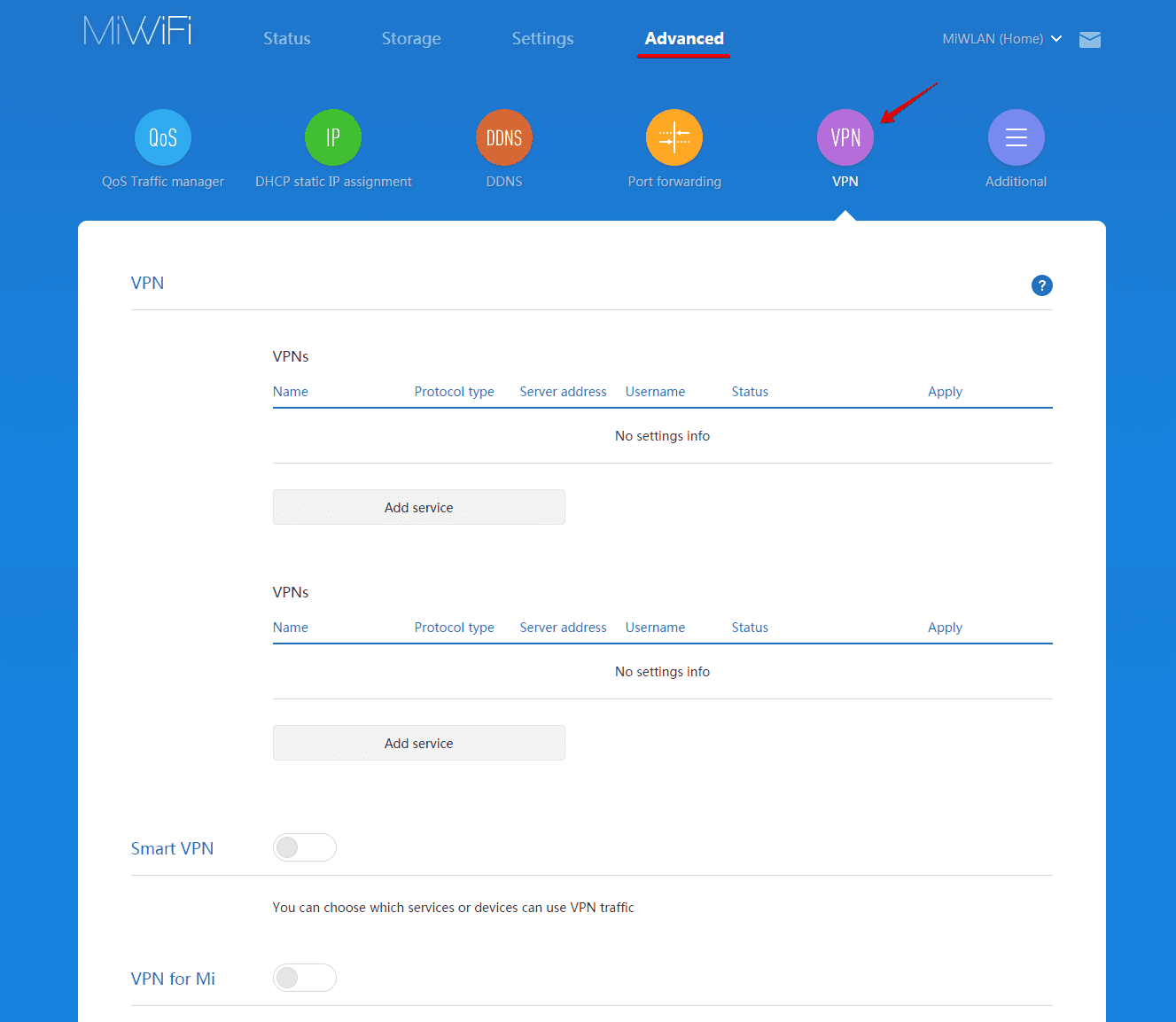
- Натисніть Add service.

- Налаштуйте параметри наступним чином:
- Name: введіть назву для нового VPN підключення, наприклад VPN_Unlimited.
- Protocol type: виберіть L2TP.
- Server: введіть Domain Name з вашого Особистого кабінета.
- Username: введіть Login з вашого Особистого кабінета.
- Password: введіть Password з вашого Особистого кабінета.
- Після завершення натисніть Save.
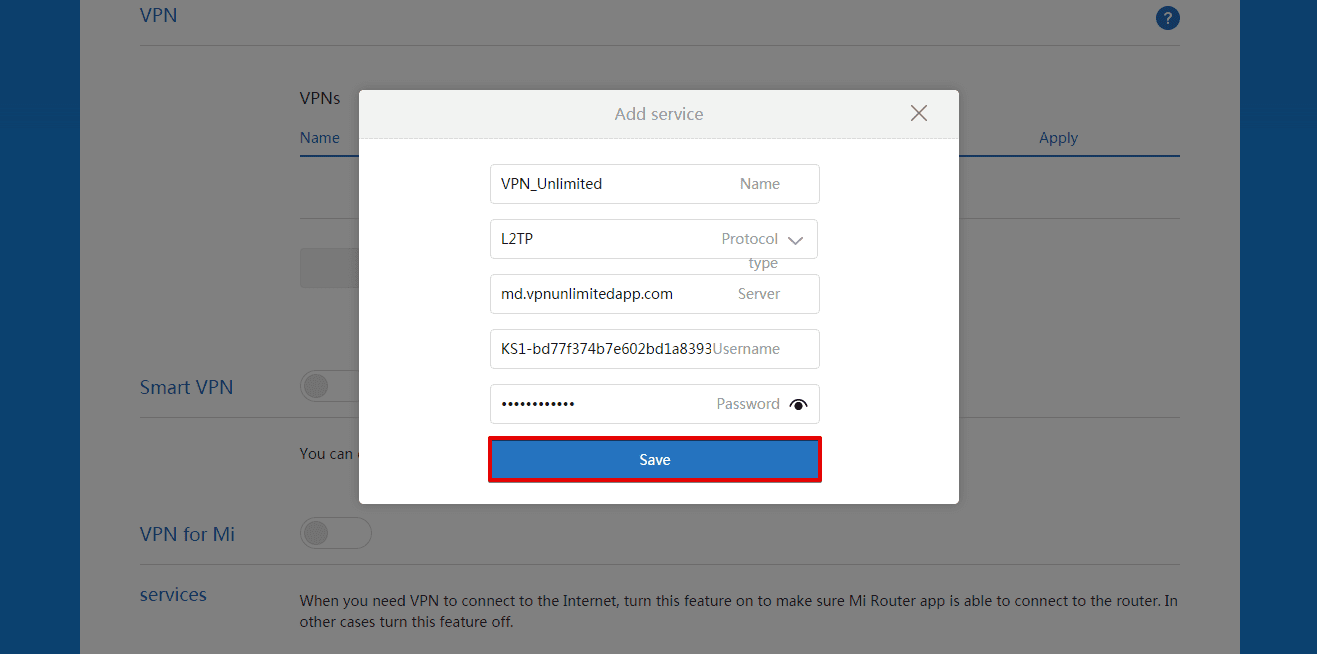
Підключіться до VPN сервера за допомогою Xiaomi Mi WiFi 3
Всі VPN з’єднання відображаються у розділі VPN. Виберіть створене вами VPN з’єднання, натисніть Connect і дочекайтеся установки VPN підключення.
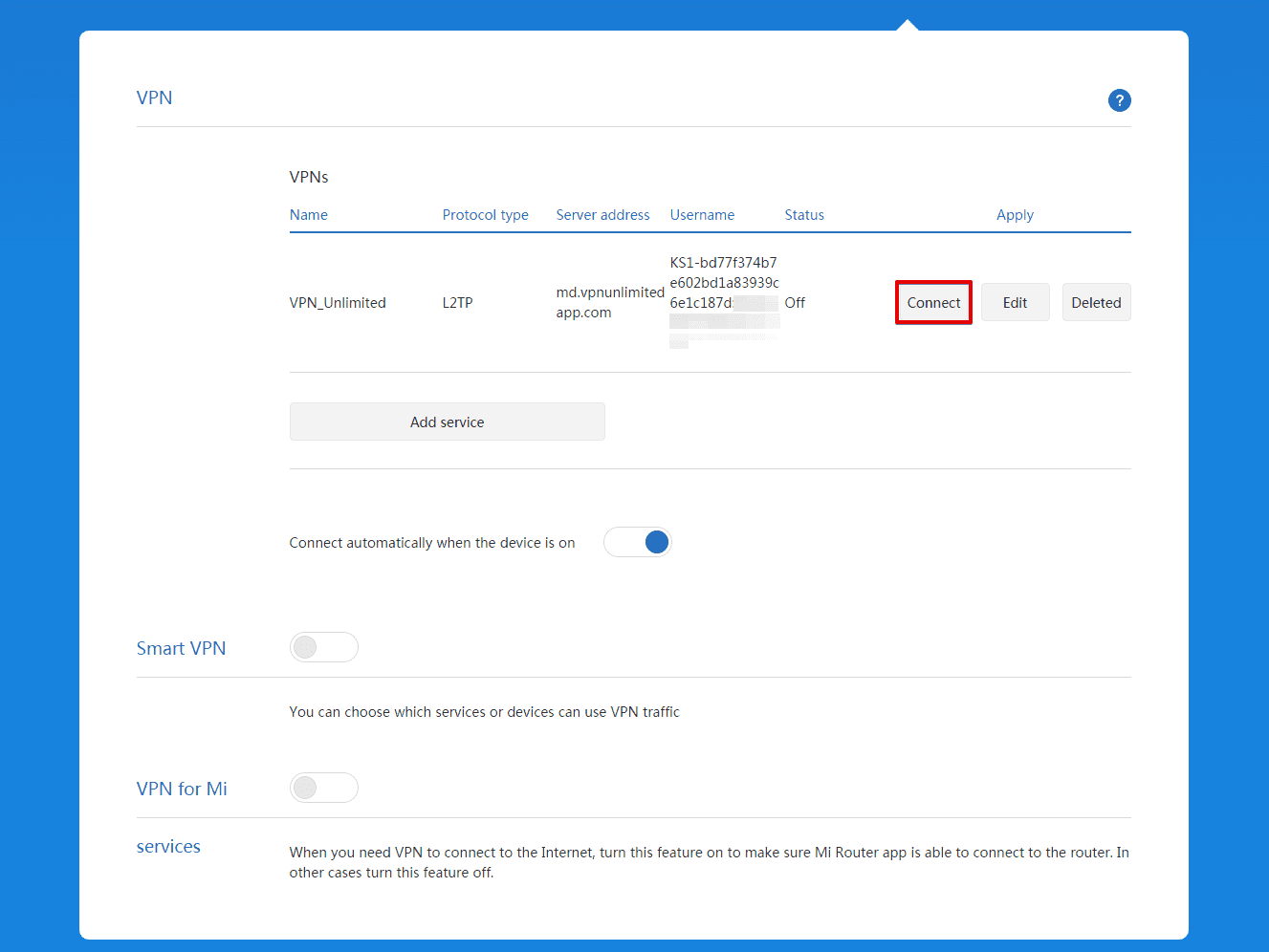
Після того, як ваше L2TP VPN з’єднання буде успішно встановлено, статус підключення зміниться на Connected.
Якщо ви хочете, щоб ваш роутер Xiaomi Mi WiFi 3 автоматично підключався до VPN серверу після перезавантаження, поставте галочку поруч з параметром Connect automatically when the device is on.
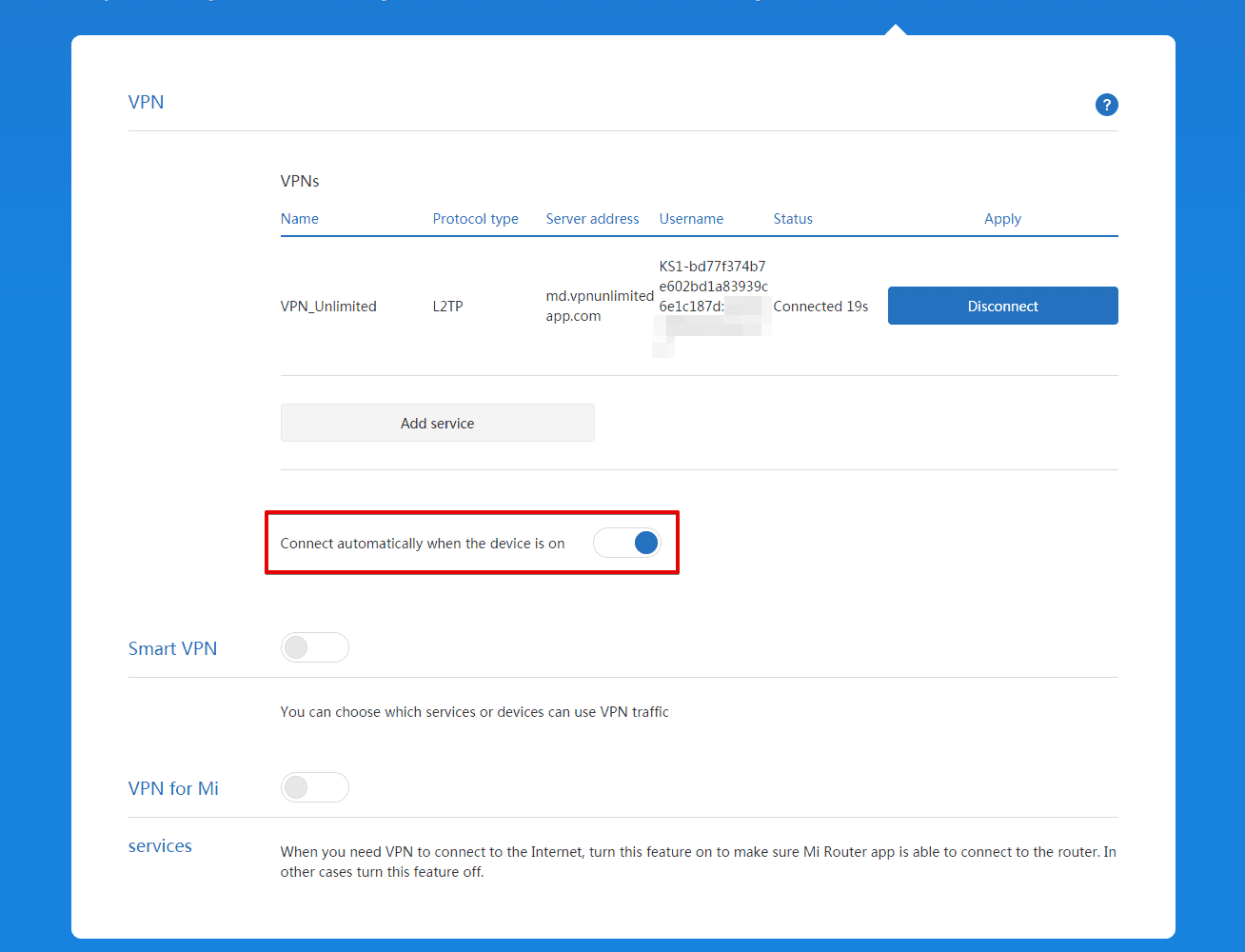
Вимкніть L2TP VPN з’єднання на вашому роутері Xiaomi
Щоб зробити ваше підключення до VPN серверу неактивним, перейдіть у розділ Advanced > VPN і натисніть Disconnect. Зачекайте поки VPN з’єднання відключиться.
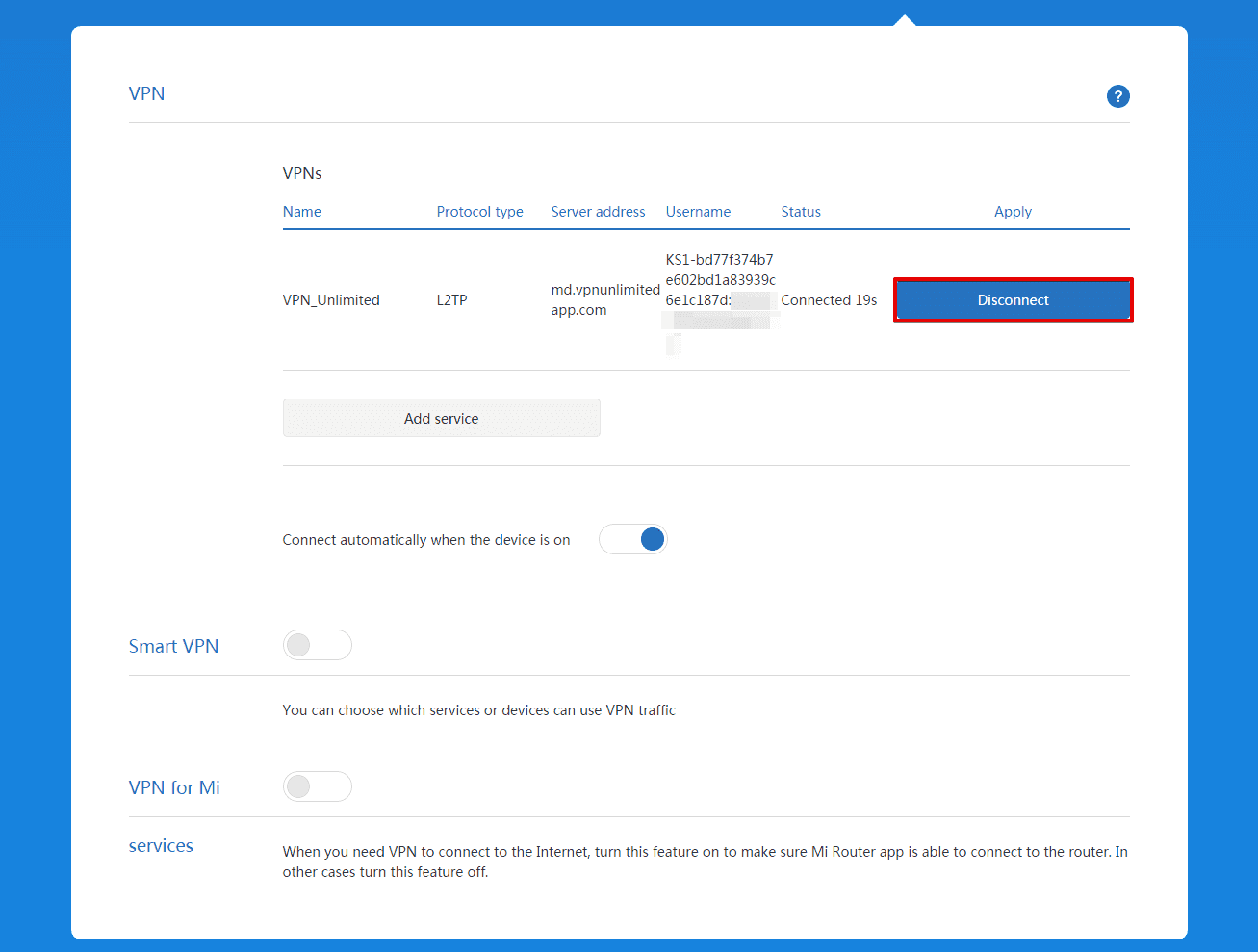
Відмінно, тепер ви знаєте, як самостійно налаштувати L2TP VPN з’єднання на вашому роутері Xiaomi Mi WiFi 3. Якщо ви хочете налаштувати VPN підключення на інших пристроях, ознайомтеся з іншими нашими інструкціями або зв’яжіться з нашою службою підтримки за адресою [email protected].
Спробуйте VPN Unlimited вже зараз!
Завдяки 7-денному пробному періоду та 30-денній гарантії повернення грошей, ви маєте 37 днів, щоб оцінити всі переваги нашого VPN-сервісу.